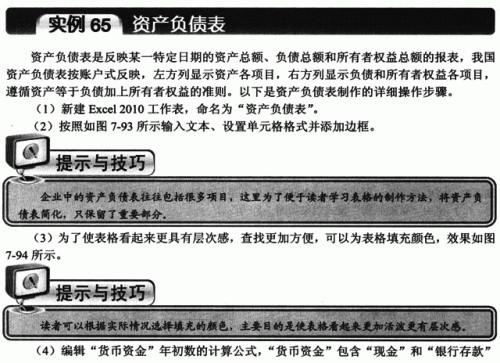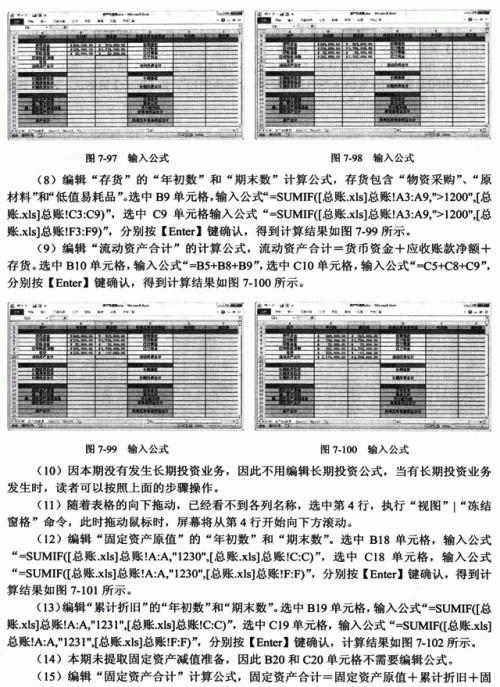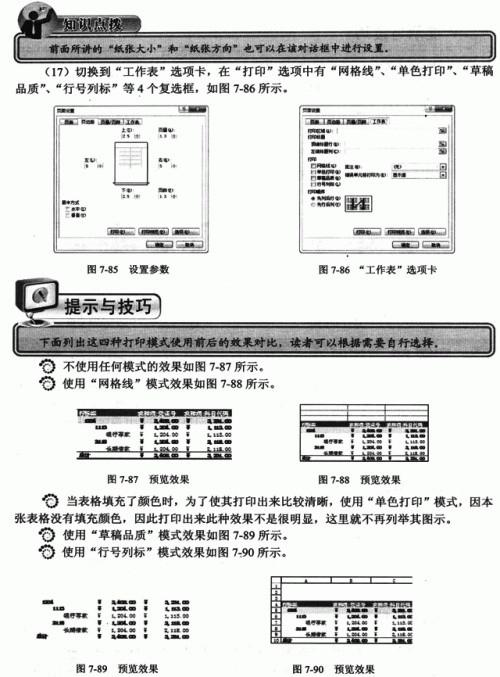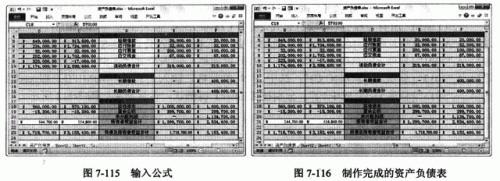如何利用Excel制作资产负债表
04-18
资产负债表是反映某一特定日期的资产总额、负债总额和所有者权益总额的报表,我国
资产负债表按账户式反映,左方列显示资产各项目,右方列显示负债和所有者权益各项目,
遵循资产等于负债加上所有者权益的准则。以下是资产负债表制作的详细操作步骤。
(1)新建Excel 2010工作表,命名为“资产负债表”。
(2)按照如图7-93所示输入文本、设置单元格格式并添加边框。
(3)为了使表格看起来更具有层次感,查找更加方便,可以为表格填充颜色,效果如图
7-94所示。
(4)编辑“货币资金”年初数的计算公式,“货币资金”包含“现金”和“银行存款”两项。选中单元格B5,输入公式“=SUMIF([总账.xls]总账!A:A,”<1114”,[总账.xls]总账!C:C)”,
该公式表示计算总账工作表中所有A列数值小于“1114”的单元格对应的C列数值之和,按【Enter]键确认,在B5单元格显示计算结果,如图7-95所示。
(5)用同样的方法可以计算“货币资金”的期末数,选中C5单元格,然后输入公式
“=SUMIF([总账.xls]总账!A:A,”<1114”,[总账.xls]总账!F:F)”,按【Enterl键确认,在C5单元格显示出计算结果,如图7-96所示。
(6)编辑“应收账款”和“坏账准备”的年初数和期末数的计算公式,选中B6单元格,
输入公式“=SUMIF([总账.xls]总账!A:A,1114,[总账.xls]息账!C:C)”,选中C6单元格,输入公
式“=SUMIF([总账.xl扎总账!A:A,1114,[总账.xls]总账!F:F)”,选中B7单元格,输入公式
“-SUMIF([总账.xls]总账!A:A,1115,[总账.xls]总账!C:C)”,选中C7单元格,输入公式
“=-SUMIF([总账.xls]总账!A:A,1 1 15,【总账.xls]总账!F:F)”,分别按IEnterl键确认,得到的计算结果如图7-97所示。
(7)编辑“应收账款净额”的年初数和期末数的计算公式,应收账款净额=应收账款
一坏账准备,选中B8单元格,输入公式“=B6-B7”,选中C8单元格,输入公式“=C6-C7”,
按【Enter]键确认,得到计算结果如图7-98所示。
(8)编辑“存货”的“年初数”和“期末数”计算公式,存货包含“物资采购”、“原
材料”和“低值易耗品”。选中B9单元格,输入公式“=SUMIF([总账.xls]总账!A3:A9,”>1200”,[总账.xls]总账!C3:C9)”,选中C9单元格输入公式“=SUMIF([总账.xls]总账!A3:A9,”>1200”,[总账.xls]总账!F3:F9)”,分别按【Enterl键确认,得到计算结果如图7-99所示。
(9)编辑“流动资产合计”的计算公式,流动资产合计=货币资金十应收账款净额十
存货。选中Bl0单元格,输入公式“=B5+B8+B9”,选中Cl0单元格,输入公式“=C5+C8+C9”,
分别按【Enter)键确认,得到计算结果如图7-100所示。
(10)因本期没有发生长期投资业务,发生时,读者可以按照上面的步骤操作。因此不用编辑长期投资公式,当有长期投资业务
(11)随着表格的向下拖动,已经看不到各列名称,选中第4行,执行“视图”l“冻结
窗格”命令,此时拖动鼠标时,屏幕将从笫4行开始向下方滚动。
(12)编辑“固定资产原值”的“年初数”和“期末数”。选中B18单元格,输入公式
“=SUMIF([总账.xls]总账!A:A,”1230”,[总账.xls]总账!C:C)”,选中C18单元格,输公式
“=SUMIF([总账.xl吐总账!A:A,”1230”,[总账.xls]总账!F:F)”,分别按【Enter]键确认得到计
算结果如图7-101所示。
(13)编辑“累计折旧”的“年初数”和“期末数”。选中B19单元格,输入公式“=SUMIF([总
账.xls]总账!A:A,”1231",[总账.xls]总账!C:C)”,选中C19单元格,输入公式“=SUMIF([总账.xls]
总账!A:A,”1231”,[总账.xls]总账!F:F)”,分别按【Enter]键确认,计算结果如图7-102所示。
(14)本期未提取固定资产减值准备,因此B20和C20单元格不需要编辑公式。
(15)编辑“固定资产合计”计算公式,固定资产合计一固定资产原值十累计折旧十固
定资产减值准备,选中B21单元格,输入公式“-B18+B19+B20”,选中C21单元格,编辑
公式“--C18+C19+C20”,按【Enter]键确认,得到的计算结果如图7-103所示。
(16)编辑“资产合计”公式,资产合计=流动资产合计十长期投资合计十固定资产合
计。选中单元格B23,输入公式“=BIO+B15+B21”,选中C23单元格,输入公式
“~10+C15+C21”,分别按【Enter]键确认,得到的计算结果如图7-104所示。
(17)编辑“短期借款”公式,在设计总账表格时,负债及所有者权益的贷方金额都是
以负数显示,为了在资产负债表上以正数显示,要对数据求反,即在编辑公式时在公式的前
面加上负号。选中E5单元格,输入公式“-SUMIF([总账.xls]总账!A:A,”2111”,【总账.xls]总
账!C:C)”:选中F5单元格,输入公式“-SUMIF([总账.xls]总账!A:A,”2111”,【总账.xls]总账!F:F),
分别按【Enter]键确议,计算结果如图7-105所示。
( 18)编辑“应付账款”公式,选中E6单元格,输入公式“-SUMIF([总账.xls]总
账!A:A,”2113”,[总账.xls]总账!C:C)”,选中F6单元格,输入公式“=SUMIF([总账.xls]总
账!A:A,”2113”,【总账.xls]总账!F:F),分别按IEnterl键确认,计算结果如图7.106所示。
( 19)编辑“应付票据”公式,选中E7单元格,输入公式“-SUMIF([总账.xls]总
账!A:A,”2114”,[总账.xls]总账!C:C)”,选中F7单元格,输入公式“=-SUMIF([总账.xls]总
账!A:.、,”2114”,【总账.xls】总账!F:F),分别按IEnterl键确认,汁算结果如图7·107所示。
( 20)编辑“应交税金”公式,选中E8单元格,输入公式“-SUMIF([总账.xls]总
账!A:A,”2212“,【总账.xls]总账!C:C)”,选中F8单元格,输入公式“=-SUMIF([总账.xls]总
账!A:A,”2212”,【总账.xls]总账!F:F),分别按【Enter]键确认,计算结果如图7-108所示。
(21)缟辑“流动负债合计”公式,流动负债合计=短期借款十应付账款十应付票据十
应交税金。选中单元格El0,输入公式“-E5+E6+E7+E8”,选中Fl0单元格,输入公式
“=F5+F6+F7+F8”,分别按【Enterl键确认,得到的计算结果如图7-109所示。
(22)编辑“长期借款”公式,选中E13单元格,输入公式“-SUMIF([总账.xls]总
账IA:A,”2118”,[总账.xls]总账!C:C)”,选中F13单元格,输入公式“=-SUMIF([总账.xls]总
账!A:A,”21 18”,【总账.xls]总账!F:F)”,分别按【Enter]键确认,计算结果如图7-110所示。
(23)编辑“长期负债合计”公式,因“长期负债”项下只有“长期借款”,因此“长
期负债合计”即为“长期借款”金额。选中E15单元格,输入公式“=E13”;选中F15单元
格,输入公式“-F13,分别按【Enterl键确认,计算结果如图7-111所示。
(24)编辑“所有者权益”各项目公式。选中E18单元格,输入公式“=SUMIF([总账.xls]
总账!A:A,”3001",[总账.xls]总账!C:C)”:选中F18单元格,输入公式“=SUMIF([总账.xls]总
账!A:A,”3001",【总账.xls]总账!F:F)”;选中E19单元格,输入公式“-SUMIF([总账.xls]总
账!A:A,”3013”,[总账.xls]总账!C:C)”:选中F19单元格,输入公式“-SUMIF([总账.xls】总
账!A:A,”3013”,【总账.xls]总账!F:F)”。分别按【Enter]键确认,计算结果如图7-112所示。
(25)编辑“未分配利润”公式,“未分配利润”是对总账中的一组数据求和。选中E20
单元格,输入公式“-SUM([总账.xls]总账!$C$19:$C$26)”;选中F20单元格,输入公式
“=SuⅥ(【总账.xls]总账!$F$19:$F$26)”,分别按【Enter]键确认,计算结果如图7-113所示。
( 26)编辑“所有者杈益合计”公式,所有者权益合计=实收资本十盈余公积十未分配
利润。选中单元格E21,输入公式“=SUM(E18:E20)”;选中F21单元格,输入公式
“=SUM(F18:F20)”,分别按【Enter]键确认,得到的计算结果如图7-114所示。
图7-113输入公式
图7-114输入公式
(27)编辑“负债及所有者权益合计”公式,负债及所有者权益合计=流动负债合计十长
期负债合计十所有者权益合计。选中单元格E23,输入公式“=EIO+E15+E21”:选中F23单元
格,输入公式“=FIO+F15+F21”,分别按IEnterl键确认,得到的计算结果如图7-115所示。
(28)根据“资产=负债十所有者权益”的规则,检查表格左右两端计算所得数据是否正确,资产负债表制作完成,结果如图7-116所示。